Shortcuts:
CTRL + C : Mengcopy Teks/file/folder yang dipilih
CTRL + X : Cut Teks/file/folder yang dipilih
CTRL + V : Meletakan Teks/file/folder yang sudah copy atau di cut
CTRL + Z : Mengembalikan kesemula
Delete : menghapus Teks/file/folder yang dipilih
SHIFT + DELETE :Hapus item yang dipilih secara permanen tanpa menempatkan item dalam Recycle Bin
CTRL sambil menyeret item/Dragg : Menyalin item yang dipilih kesebuah folder.
CTRL + SHIFT sambil menyeret item/dragg : membuat shortcut untuk item yang dipilih
F2 : Ubah nama item yang dipilih
CTRL + RIGHT ARROW : memindahkan titik penyisipan ke awal kata berikutnya
CTRL + LEFT ARROW : memindahkan titik penyisipan ke awal kata sebelumnya
CTRL + DOWN ARROW : memindahkan titik penyisipan ke bagian awal paragraf berikutnya
CTRL + UP ARROW : Memindahkan titik penyisipan ke awal paragraf sebelumnya
CTRL + SHIFT : menyorot sebuah blok teks
CTRL + A : mengcopy Semua Teks/file/folder yang dipilih
F3 : Mencari file atau folder
ALT + ENTER : Melihat properti untuk item yang dipilih
ALT + F4 :Tutup item aktif, atau keluar dari program yang aktif
ALT + Enter : Menampilkan properti dari objek yang dipilih
ALT + SPACEBAR : Membuka menu shortcut untuk jendela yang aktif
CTRL + F4 : Tutup dokumen aktif dalam program-program yang memungkinkan Anda untuk memiliki beberapa dokumen yang terbuka secara bersamaan
ALT + TAB : Beralih di antara item yang terbuka
ALT + ESC : Membuka Siklus melalui item dalam urutan
F6 : Siklus melalui elemen layar dalam jendela atau di desktop.
F4 : Menampilkan Address bar daftar di My Computer atau Windows Explorer
SHIFT + F10 : Menampilkan menu shortcut untuk item yang dipilih
ALT + SPACEBAR : Menampilkan menu Sistem untuk jendela yang aktif
CTRL + ESC : Menampilkan menu Start
F10 : mengaktifkan menu bar dalam program aktif
RIGHT ARROW : membuka menu di sebelah kanan, atau membuka submenu
LEFT ARROW : membuka menu sebelah kiri, atau menutup submenu
F5 : Merefresh jendela aktif
BACKSPACE : Lihat folder satu tingkat di My Computer atau Windows Explorer
ESC : Membatalkan tugas saat ini
SHIFT : ketika Anda memasukkan CD Mencegah CD secara otomatis bermainkotak dialog pintas keyboard
CTRL + TAB : Membuat tab baru
CTRL + SHIFT + TAB : Bergerak mundur melalui tab
TAB :Bergerak maju melalui pilihan
SHIFT + TAB : Bergerak mundur melalui pilihan
F1 : Tampilan Bantuan
F4 : Menampilkan item dalam daftar yang aktif
BACKSPACE : Membuka folder satu tingkat Facebook jika folder dipilih dalam Simpan Sebagai atau Buka kotak dialog Windows Explorer keyboard shortcuts
HOME : Tampilan bagian atas jendela aktif
NUM LOCK + tanda bintang (*) : Menampilkan semua subfolder di bawah folder yang dipilih
NUM LOCK + PLUS SIGN (+) : Menampilkan isi dari folder yang dipilih
NUM LOCK + MINUS SIGN(-) : menutup folder yang dipilih
LEFT ARROW : Mentutp pilihan saat ini apakah itu diperluas, atau pilih folder induk
RIGHT ARROW : Tampilan pilihan saat ini apakah itu runtuh, atau pilih subfolder pertama.
Shortcut untuk windows:
Windows + D : Untuk mematikan dan mengaktifkan toggle
Windows + E : Membuka My Computer
Windows + F : Menampilkan Windows pencarian
Windows + L : Lock Komputer
Windows + U : Menampilkan utility manager
Windows + R : Menampilkan Run
Windows + M : Minimize Semua Windows
Windows + Shift + M : Restore semua windows yang di minimize
Windows + Ctrl + F : Mencari Komputer dalam jaringan
Windows + F1 : Membuka halaman bantuan
Windows + Break : Menampilkan windows System
1. Menampilkan Display Link atau Downloads di start menu
Caranya cukup sederhana, jika anda ingin menampilkannya. Berikut Langkah-langkah yang harus anda kerjakan:
- Klik kanan pada Taskbar, kemudian anda pilih Properties.
- Jika sudah, pilih Tab Start menu kemudian klik Customize.
- Pada Downloads anda pilih Display as a Menu. Pengaturan defaulnya masih dalam keadaan Off. Jika sudah klik Ok.
- sekarang Cek di start menu komputer anda.
- Selesai.
2. Cara menghentikan Reboots automatis setelah windows melakukan Updates.
Hampir semua jenis windows pasti mematikan fitur auto reboot setelah anda melakukan updates. Berikut caracaranya:
- Klik start, Kemudian dikotak pencarian anda ketik gpedit.msc, dan klik Enter.
- Jika sudah, Anda pilih Computer Configuration --> Administrative Template --> Windows Component --> Windows Update.
- Klik Dua kali pada No auto-restart with logged on user for scheduled automate.
- Secara otomatis akan muncul kotak dialog,Lihat gambar:
- Defaulnya adalah Not Configured. anda ganti dengan Enabled.
- Tekan Enter. Dan Close pada kotak dialog Group Policy Editor.
- Selesai.
3. Trik menambahkan gambar pada folder
Trik ini hanya sebuah tipuan gambar pada folder, dan trik ini hanya bisa dalam explore yang bertype Thumbnails. berikut caranya:
- Masuk ke menu explore, cari folder yang ingin anda ubah.
- Jika sudah, Klik kanan pada folder tersebut, kemudian pilih properties.
- Kemudian pilih tab Customize.
- Pada tab customize, anda lihat pada folder picture dan pilih Choose File.
- Cari gambar yang anda inginkan.
- Klik Ok
- Selesai.
4. Trik Membuat Address bar pada Taskbar
Membuat adress bar pada taskbar cukup mudah sekali, dan ini hanya untuk mempercepat akses anda ke alamat yang ingin anda telusuri. Berikut caranya:
- Klik kanan Pada taskbar.
- Pilih tolbar --> klik Address.
- Ketikan alamat pada kolom adress. Jika sudah klik Enter. secara otomatis anda akan dialihkan sesuai aplikasi browser yang anda gunakan.
- Selesai.
5. Cara mengatasi File copy yamg tidak bisa dibuka atau diakses.
Caranya, anda cukup menghilangkan Read Only pada file tersebut:
- Klik kanan pada file
- Pilih properties
- Kemudian hilangkan Tanda centang Read Only. Klik OK.
- Selesai.
Shorcut dan Tips Trik Windows7. Selesai.
CTRL + C : Mengcopy Teks/file/folder yang dipilih
CTRL + X : Cut Teks/file/folder yang dipilih
CTRL + V : Meletakan Teks/file/folder yang sudah copy atau di cut
CTRL + Z : Mengembalikan kesemula
Delete : menghapus Teks/file/folder yang dipilih
SHIFT + DELETE :Hapus item yang dipilih secara permanen tanpa menempatkan item dalam Recycle Bin
CTRL sambil menyeret item/Dragg : Menyalin item yang dipilih kesebuah folder.
CTRL + SHIFT sambil menyeret item/dragg : membuat shortcut untuk item yang dipilih
F2 : Ubah nama item yang dipilih
CTRL + RIGHT ARROW : memindahkan titik penyisipan ke awal kata berikutnya
CTRL + LEFT ARROW : memindahkan titik penyisipan ke awal kata sebelumnya
CTRL + DOWN ARROW : memindahkan titik penyisipan ke bagian awal paragraf berikutnya
CTRL + UP ARROW : Memindahkan titik penyisipan ke awal paragraf sebelumnya
CTRL + SHIFT : menyorot sebuah blok teks
CTRL + A : mengcopy Semua Teks/file/folder yang dipilih
F3 : Mencari file atau folder
ALT + ENTER : Melihat properti untuk item yang dipilih
ALT + F4 :Tutup item aktif, atau keluar dari program yang aktif
ALT + Enter : Menampilkan properti dari objek yang dipilih
ALT + SPACEBAR : Membuka menu shortcut untuk jendela yang aktif
CTRL + F4 : Tutup dokumen aktif dalam program-program yang memungkinkan Anda untuk memiliki beberapa dokumen yang terbuka secara bersamaan
ALT + TAB : Beralih di antara item yang terbuka
ALT + ESC : Membuka Siklus melalui item dalam urutan
F6 : Siklus melalui elemen layar dalam jendela atau di desktop.
F4 : Menampilkan Address bar daftar di My Computer atau Windows Explorer
SHIFT + F10 : Menampilkan menu shortcut untuk item yang dipilih
ALT + SPACEBAR : Menampilkan menu Sistem untuk jendela yang aktif
CTRL + ESC : Menampilkan menu Start
F10 : mengaktifkan menu bar dalam program aktif
RIGHT ARROW : membuka menu di sebelah kanan, atau membuka submenu
LEFT ARROW : membuka menu sebelah kiri, atau menutup submenu
F5 : Merefresh jendela aktif
BACKSPACE : Lihat folder satu tingkat di My Computer atau Windows Explorer
ESC : Membatalkan tugas saat ini
SHIFT : ketika Anda memasukkan CD Mencegah CD secara otomatis bermainkotak dialog pintas keyboard
CTRL + TAB : Membuat tab baru
CTRL + SHIFT + TAB : Bergerak mundur melalui tab
TAB :Bergerak maju melalui pilihan
SHIFT + TAB : Bergerak mundur melalui pilihan
F1 : Tampilan Bantuan
F4 : Menampilkan item dalam daftar yang aktif
BACKSPACE : Membuka folder satu tingkat Facebook jika folder dipilih dalam Simpan Sebagai atau Buka kotak dialog Windows Explorer keyboard shortcuts
HOME : Tampilan bagian atas jendela aktif
NUM LOCK + tanda bintang (*) : Menampilkan semua subfolder di bawah folder yang dipilih
NUM LOCK + PLUS SIGN (+) : Menampilkan isi dari folder yang dipilih
NUM LOCK + MINUS SIGN(-) : menutup folder yang dipilih
LEFT ARROW : Mentutp pilihan saat ini apakah itu diperluas, atau pilih folder induk
RIGHT ARROW : Tampilan pilihan saat ini apakah itu runtuh, atau pilih subfolder pertama.
Shortcut untuk windows:
Windows + D : Untuk mematikan dan mengaktifkan toggle
Windows + E : Membuka My Computer
Windows + F : Menampilkan Windows pencarian
Windows + L : Lock Komputer
Windows + U : Menampilkan utility manager
Windows + R : Menampilkan Run
Windows + M : Minimize Semua Windows
Windows + Shift + M : Restore semua windows yang di minimize
Windows + Ctrl + F : Mencari Komputer dalam jaringan
Windows + F1 : Membuka halaman bantuan
Windows + Break : Menampilkan windows System
1. Menampilkan Display Link atau Downloads di start menu
Caranya cukup sederhana, jika anda ingin menampilkannya. Berikut Langkah-langkah yang harus anda kerjakan:
- Klik kanan pada Taskbar, kemudian anda pilih Properties.
- Jika sudah, pilih Tab Start menu kemudian klik Customize.
- Pada Downloads anda pilih Display as a Menu. Pengaturan defaulnya masih dalam keadaan Off. Jika sudah klik Ok.
- sekarang Cek di start menu komputer anda.
- Selesai.
2. Cara menghentikan Reboots automatis setelah windows melakukan Updates.
Hampir semua jenis windows pasti mematikan fitur auto reboot setelah anda melakukan updates. Berikut caracaranya:
- Klik start, Kemudian dikotak pencarian anda ketik gpedit.msc, dan klik Enter.
- Jika sudah, Anda pilih Computer Configuration --> Administrative Template --> Windows Component --> Windows Update.
- Klik Dua kali pada No auto-restart with logged on user for scheduled automate.
- Secara otomatis akan muncul kotak dialog,Lihat gambar:
- Defaulnya adalah Not Configured. anda ganti dengan Enabled.
- Tekan Enter. Dan Close pada kotak dialog Group Policy Editor.
- Selesai.
3. Trik menambahkan gambar pada folder
Trik ini hanya sebuah tipuan gambar pada folder, dan trik ini hanya bisa dalam explore yang bertype Thumbnails. berikut caranya:
- Masuk ke menu explore, cari folder yang ingin anda ubah.
- Jika sudah, Klik kanan pada folder tersebut, kemudian pilih properties.
- Kemudian pilih tab Customize.
- Pada tab customize, anda lihat pada folder picture dan pilih Choose File.
- Cari gambar yang anda inginkan.
- Klik Ok
- Selesai.
4. Trik Membuat Address bar pada Taskbar
Membuat adress bar pada taskbar cukup mudah sekali, dan ini hanya untuk mempercepat akses anda ke alamat yang ingin anda telusuri. Berikut caranya:
- Klik kanan Pada taskbar.
- Pilih tolbar --> klik Address.
- Ketikan alamat pada kolom adress. Jika sudah klik Enter. secara otomatis anda akan dialihkan sesuai aplikasi browser yang anda gunakan.
- Selesai.
5. Cara mengatasi File copy yamg tidak bisa dibuka atau diakses.
Caranya, anda cukup menghilangkan Read Only pada file tersebut:
- Klik kanan pada file
- Pilih properties
- Kemudian hilangkan Tanda centang Read Only. Klik OK.
- Selesai.
Shorcut dan Tips Trik Windows7. Selesai.



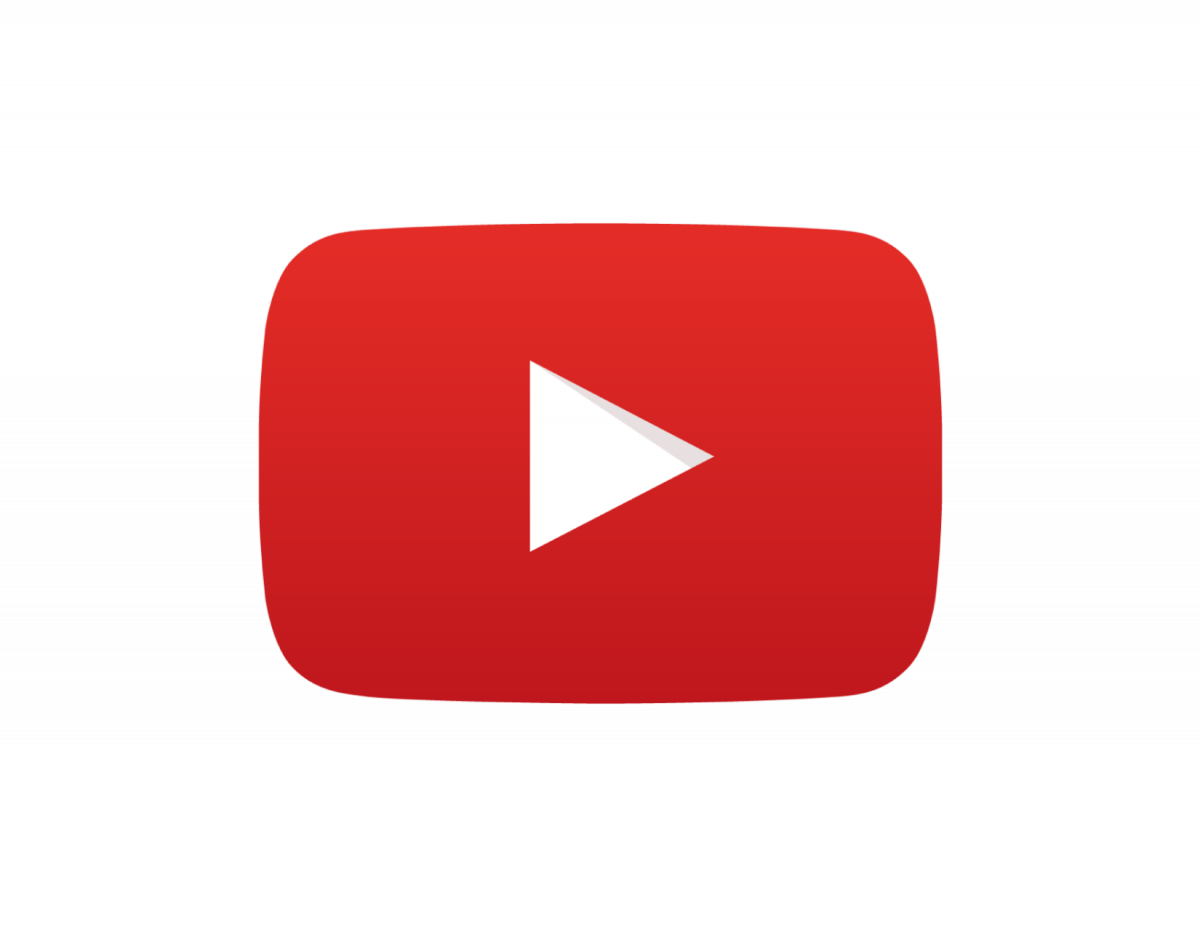


0 komentar:
Posting Komentar